3 cách cài win 11 không cần USB chi tiết, an toàn cho “gà mờ công nghệ”!
Windows 11 ra đời với giao diện mới đẹp hơn, nhiều tiện ích thú vị hơn cho trải nghiệm làm việc tuyệt vời hơn nên nhiều người rất muốn được sử dụng. Nhưng không phải ai cũng biết cài win 11 một cách chuẩn chỉnh nhất, vì vậy hãy tham khảo ngay các cách cài win 11 không cần USB cực an toàn và nhanh chóng dưới đây! >> Có thể bạn quan tâm đến dịch vụ sửa laptop chuyên nghiệp, giá tốt!
Điều kiện để cài Win 11 cho máy tính
Vì là hệ điều hành mới nên không phải chiếc laptop/máy tính bàn nào cũng có thể nâng cấp lên Windows 11, mà trước tiên máy tính của bạn phải đáp ứng các tiêu chí sau:
+ CPU có 64-bit 2 lõi với tốc độ 1GHz trở lên
+ RAM tối thiểu là 4GB
+ Ổ cứng từ 64GB
+ Firmware hệ thống UEFI và kích hoạt Secure Boot
+ Hỗ trợ chuẩn TPM 2.0 trở lên
+ VGA tương thích DirectX 12 với WDDM 2.0
+ Màn hình độ phân giải 720p, kích thước 9 inch trở lên, hỗ trợ màu 8-bit
+ Khi cài Windows 11 không cần USB hay có USB thì máy bạn buộc phải được kết nối internet và phải đăng nhập tài khoản Microsoft.

Cách 1: Cài win 11 không cần USB qua Windows Update có sẵn trong cài đặt của máy
Bước 1: Vào Settings của Windows qua Menu start hoặc tổ hợp phím Window + I => chọn Update & Security => nhấn Windows Update => nhấp vào Check for Updates. Nếu đã đủ điều kiện bạn sẽ thấy Feature update to Windows 11.
Bước 2: Nhấn Download and install sau thông báo mời cập nhật để bắt đầu cài đặt Windows 11 chính thức
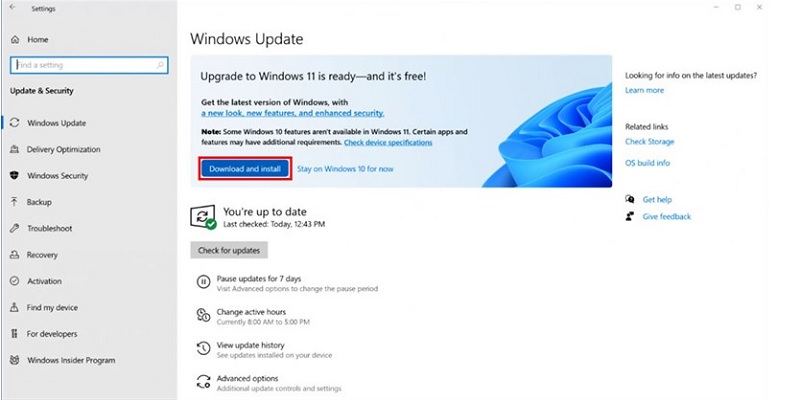
Đây là cách cài win 11 không cần USB chính thống nên sẽ an toàn và đảm bảo nhất cho bạn, bởi lúc này máy của bạn đã hoàn toàn tương thích với hệ điều hành mới này và không có lỗi gì nghiêm trọng trong quá trình sử dụng sau này.
Tuy nhiên, với những người chưa có thông báo update trên window mà muốn sử dụng giao diện windows 11 mới thì có thể tham khảo một trong các cách dưới đây.
Cách 2: Cài win 11 không cần USB từ Windows 11 Insider
Bước 1: Bạn cũng vào Settings trên Window => sau đó chọn Windows Update => chọn Windows Insider Program
Bước 2: Chọn Stop getting preview builds => bật On trong mục Unenroll this device when the next version of Windows releases
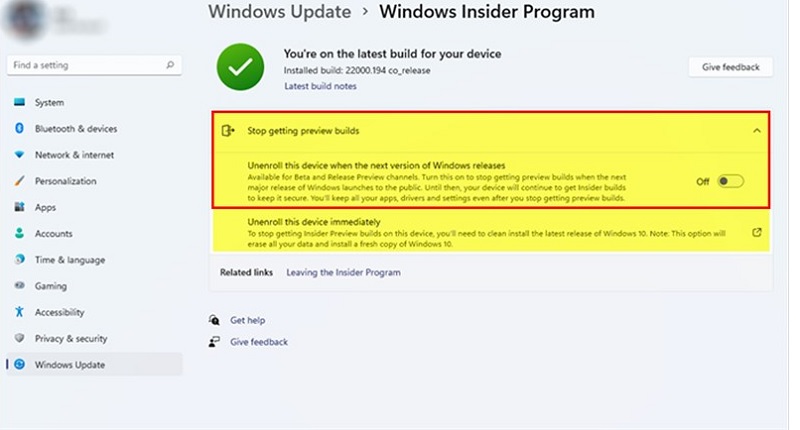
Lúc này, máy tính của bạn sẽ tự động ngắt bạn khỏi chương trình Insider và chỉ nhận bản update Windows 11 chính thức để cập nhật thôi. Đây cũng là cách cài win 11 không cần USB đơn giản mà bạn có thể áp dụng luôn đấy nhé.
Cách 3: Cài win 11 không cần USB qua Windows 11 Installation Assistant
Lưu ý: Cách cài win 11 không cần USB này sẽ chỉ recommend với người dùng rành về máy tính và chỉ nên dùng trên máy phụ để tránh xảy ra sự cố đáng tiếc.
Bước 1: Bạn truy cập vào trang web (Download Windows 11 Installation Assistant). Tại mục Windows 11 Installation Assistant, chọn Before you begin để đọc các điều kiện về nâng cấp.
Bước 2: Nhấn Download Now và làm theo các hướng dẫn trên màn hình để bắt đầu cài đặt Windows 11.
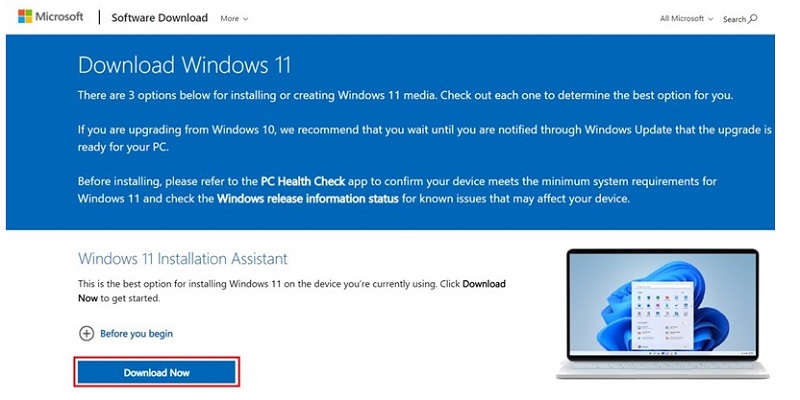
Bước 3: Nhớ chọn Run sau khi tải xuống để đảm bảo phần cứng của bạn tương thích. Sau đó, nhấn Accept and Install để đồng ý với các điều khoản cấp phép và bắt đầu cài đặt.
Nếu bạn không am hiểu công nghệ, bạn không dám cài win bằng USB thì các cách cài win 11 không cần USB chính là “chân ái” của bạn đấy nhé. Chúc các bạn thành công!
Bệnh viện Công nghệ 88 - Đơn vị sửa chữa uy tín Hà Nội
Cẩn Thận - Tận Tâm - Chuyên Nghiệp
***
Website: http://benhviencongnghe88.vn/
Địa chỉ:
Trung tâm bảo hành 1
40 Trần Đại Nghĩa - Hai Bà Trưng - Hà Nội (024.7106.9999 số máy lẻ 310)
Trung tâm bảo hành 2
117 Lương Thế Vinh - Thanh Xuân - Hà Nội (024.7106.9999 số máy lẻ 311)
Trung tâm bảo hành 3
135 Chùa Láng - Đống Đa - Hà Nội (024.7106.9999 số máy lẻ 312)
Trung tâm bảo hành 4
106 Hồ Tùng Mậu - Cầu Giấy - Hà Nội (024.7106.9999 số máy lẻ 313)
Trung tâm bảo hành 5
63 Nguyễn Thiện Thuật - Quận 3 - TP HCM (024.7106.9999 số máy lẻ 225)
Trung tâm bảo hành 6
817A Kha Vạn Cân, P. Linh Tây, Q. Thủ Đức (024.7106.9999 số máy lẻ 410)
- Bật mí 3 cách sửa micro trên laptop Win 10 mà có thể bạn chưa biết!
- Bật mí cách cài Win Asus nhanh chóng, hiệu quả nhất
- Bật mí cách cài Win 7 trên Win 10 nhanh chóng
- Những điều về cài Win bằng CMD mà bạn nên biết
- Tất tần tật về cài Windows XP mà có thể bạn chưa biết
- Tại sao nên cài Win 10 từ Win 7? Cần lưu ý những gì khi cài đặt?
- Mẹo cài Win bằng thẻ nhớ cực nhanh chóng
- Bật mí về cài Win chuẩn Legacy mà có thể bạn chưa biết
- Cách cài win bằng file ISO chi tiết cực nhanh chóng, hiệu quả!
Bài viết liên quan
-
 Chi tiết 3 cách cài win 10 không cần USB đơn giản và cực an toàn, ai cũng làm được!
22-07-2022, 5:56 pm
Chi tiết 3 cách cài win 10 không cần USB đơn giản và cực an toàn, ai cũng làm được!
22-07-2022, 5:56 pm
-
 Hướng dẫn cách cài win 10 online nhanh chóng, dễ dàng
21-07-2022, 9:12 am
Hướng dẫn cách cài win 10 online nhanh chóng, dễ dàng
21-07-2022, 9:12 am
-
 Tất tần tật các bước cài Win 7 bằng USB hiệu quả chỉ trong tích tắc!
16-07-2022, 1:58 pm
Tất tần tật các bước cài Win 7 bằng USB hiệu quả chỉ trong tích tắc!
16-07-2022, 1:58 pm
-
 Cách cài win 11 bằng USB an toàn, dễ dàng, chi tiết nhất, xem ngay!
16-07-2022, 12:08 pm
Cách cài win 11 bằng USB an toàn, dễ dàng, chi tiết nhất, xem ngay!
16-07-2022, 12:08 pm
-
 List 100+ key cài Win 10 vĩnh viễn mới nhất 2022
16-07-2022, 9:36 am
List 100+ key cài Win 10 vĩnh viễn mới nhất 2022
16-07-2022, 9:36 am
-
 Xem ngay 4 cách cài win 11 chuẩn, dễ dàng, mới nhất!
15-07-2022, 5:08 pm
Xem ngay 4 cách cài win 11 chuẩn, dễ dàng, mới nhất!
15-07-2022, 5:08 pm
-
 2 cách tạo USB cài Win 7 cực nhanh chóng và hiệu quả
15-07-2022, 4:14 pm
2 cách tạo USB cài Win 7 cực nhanh chóng và hiệu quả
15-07-2022, 4:14 pm
-
 Những điểm “đáng giá” khi cài win 11 và cách cài windows 11 nhanh nhất, bạn đã biết chưa?
15-07-2022, 3:32 pm
Những điểm “đáng giá” khi cài win 11 và cách cài windows 11 nhanh nhất, bạn đã biết chưa?
15-07-2022, 3:32 pm
-
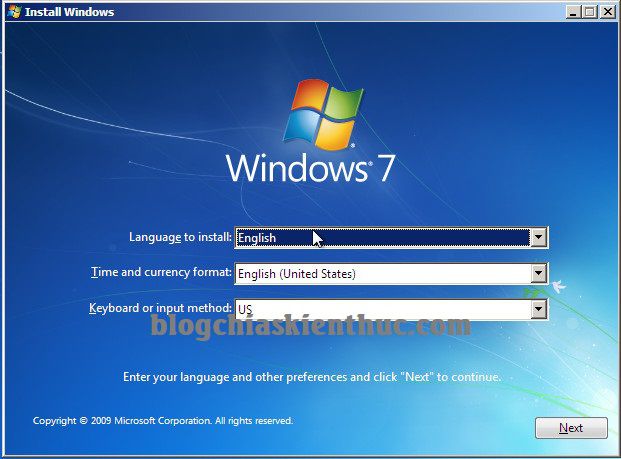 Cách cài Win 7 bằng USB cực nhanh chóng
15-07-2022, 11:16 am
Cách cài Win 7 bằng USB cực nhanh chóng
15-07-2022, 11:16 am
-
 Hướng dẫn cài Win không mất dữ liệu đơn giản và nhanh nhất
09-07-2022, 9:42 am
Hướng dẫn cài Win không mất dữ liệu đơn giản và nhanh nhất
09-07-2022, 9:42 am




